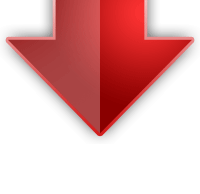A Paypal egy internetes bank, amely közvetítőként működik a hagyományos bankok és az ügyfelek között. Előnye, hogy nagyon biztonságos és kényelmes, hiszen például az online kártyás fizetéssel szemben elég egyszer, a regisztrációkor megadni az adatainkat, így jelentősen felgyorsulnak a tranzakciók.
- Menj fel a www.paypal.com oldalra! Itt kattints a „Sign up now!” (regisztrálok) gombra!
- Válassz országot és nyelvet! A megjelenő képernyőn válaszd ki a „Country” (ország) legördülő menüből Magyarországot („Hungary”), majd a „Language” (nyelv) legördülő listából válassz nyelvet. Sajnos magyar nincs, így – ha csak a kínai, a francia vagy a spanyol nyelvtudásod nem jobb – válaszd az „English” (angol) lehetőséget.
- Válassz fióktípust! Két lehetőség van: Personal és Business. A „Personal” (személyes) fióktípust érdemes választanod, így kényelmesen vásárolhatsz, utalhatsz és fogadhatsz pénzt online. A „Business” (üzleti) elsősorban kereskedőknek és befektetőknek szól. A továbblépéshez kattints a „Get started” gombra.
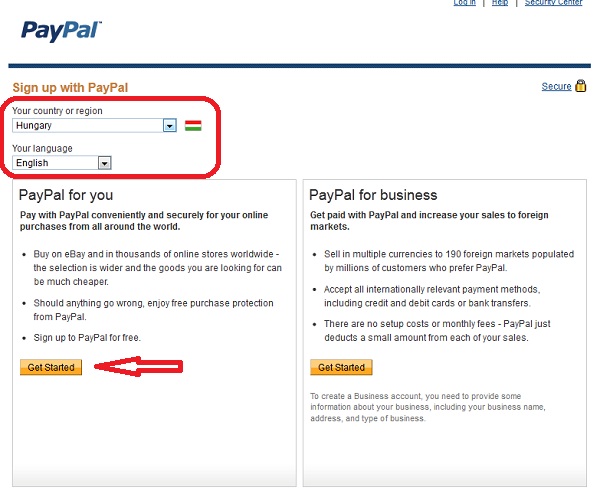
4. Töltsd ki a regisztrációs űrlapot!
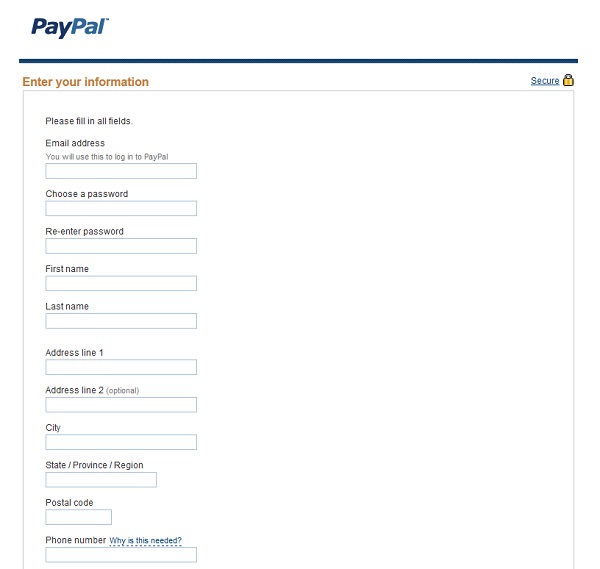
- E-mail address: E-mail cím
- Choose password: Válassz jelszót!
- Re-enter password: Írd be újra a jelszót!
- First name: Keresztnév
- Last name: Vezetéknév
- Address line 1: Utca, házszám, emelet
- Address line 2 (optional): Cím további adatai, a mező kitöltése nem kötelező, javasoljuk, hogy hagyd ki!
- City: Város
- State/Province/Region: Megye vagy Budapest
- Postal code: Irányítószám, a következő formátumban: H-2040
- Phone number: Telefonszám
5.Pipáld ki az űrlap végén található checkboxot! „By ticking the box and clicking the button, I agree and consent to the terms of:” – „A checkbox kipipálásával elfogadom a felhasználási feltételeket:”
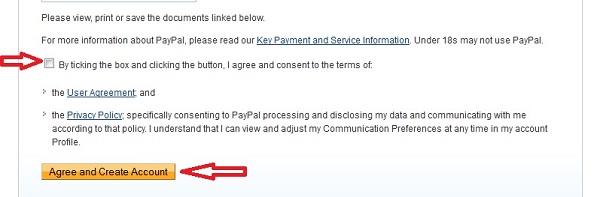
6. Kattints az „Agree and Create Account” gombra! Ezzel elfogadod a feltételeket, rögzíted az adataidat és létrehozod a Paypal számládat. Ha a következő üzenet jelenik meg: „Some information is incorrect or missing. Please correct your entries and try again.”, az annyit jelent, hogy valamelyik adatot nem adtad meg, illetve nem megfelelő formátumban adtad meg. A hiányzó, hibás adatokat a rendszer pirossal jelzi neked.

7.Írd be a biztonsági kódot:
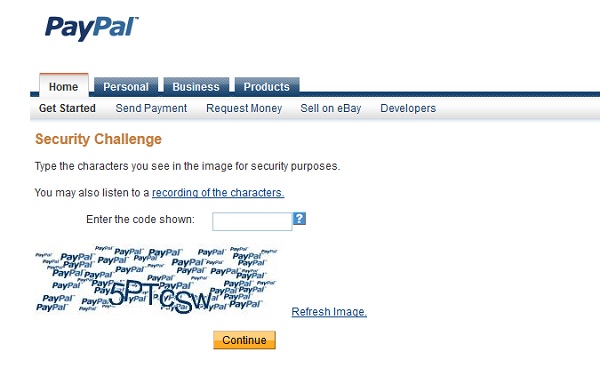
8.Visszaigazoló e-mail: A sikeres regisztráció után a rendszer visszaigazoló e-mailt küld az általad megadott e-mail címre. Az e-mailben található „Edit my information” (Adataim szerkesztése) linkre kattintva bejelentkezés után szerkesztheted az adataidat.
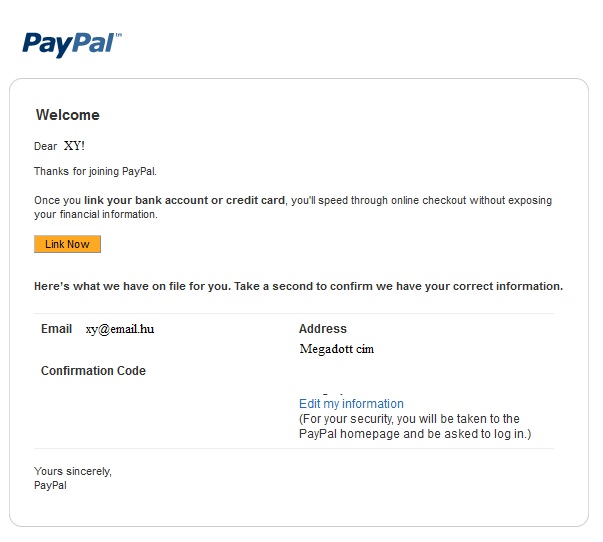
9. Információs e-mail: Egy második e-mail a Paypal használatáról kapsz majd hasznos információkat.
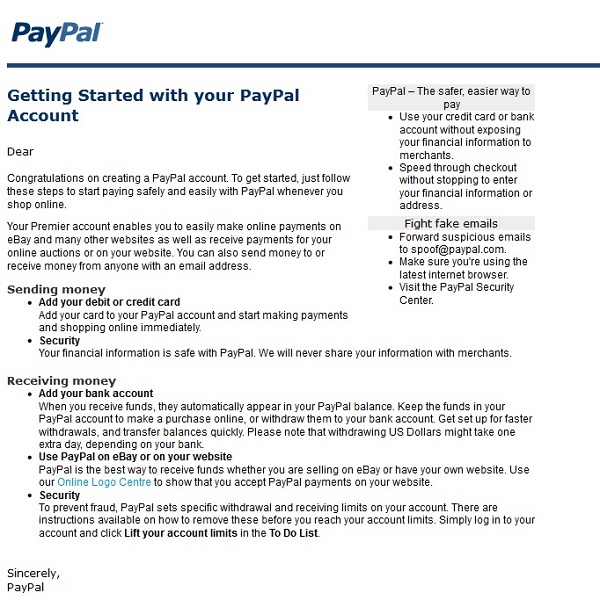
10.Biztonsági kérdés: A következő belépésedkor választanod kell két biztonsági kérdést, amire meg kell adnod a választ, valamint meg kell adnod a nemzetiségedet is, ezzel teheted teljessé a regisztrációdat. Ha mindezzel megvagy, kattints a „Submit” gombra.
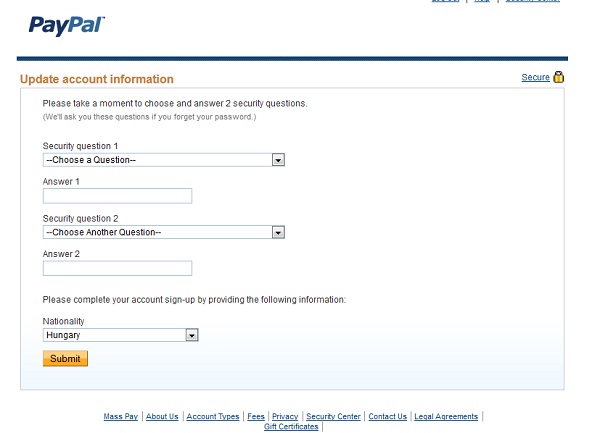
HOGYAN KELL A PAYPAL EGYENLEGET FELTÖLTENI?
A Paypal segítségével gyorsan és biztonságosan fizethetünk online vásárlásaink során. Az egyenleg feltöltéséhez két lehetőség áll rendelkezésre: beállíthatunk egy bankkártyát a számlához, illetve egyszerű banki átutalással is feltölthetjük.
LÉPÉSEK
- Menj fel a www.paypal.com oldalra, jelentkezz be az oldal tetején található login felületen keresztül! Ehhez nem kell más, csak a regisztráció során megadott e-mail címed és jelszavad.
- Válassz fizetési módot! Ha van bankkártyád, hozzárendelheted azt a Paypal számládhoz,így ahányszor Paypalon keresztül fizetsz, a kártyádról fogja levonni az összeget a rendszer, de egyszerű banki átutalással is feltöltheted a számládat.
- Bankkártyás fizetés:
- Kattints a jobb oldalon található „Link and confirm my debit or credit card” (Hitel- vagy bankkártya hozzárendelése és megerősítése) lehetőségre!
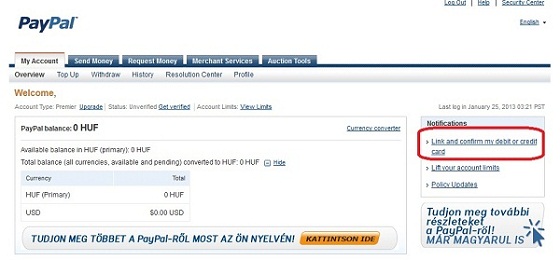
- Add meg az adataidat! A regisztráció során megadott adatokat (név, cím) előre beírja a rendszer.
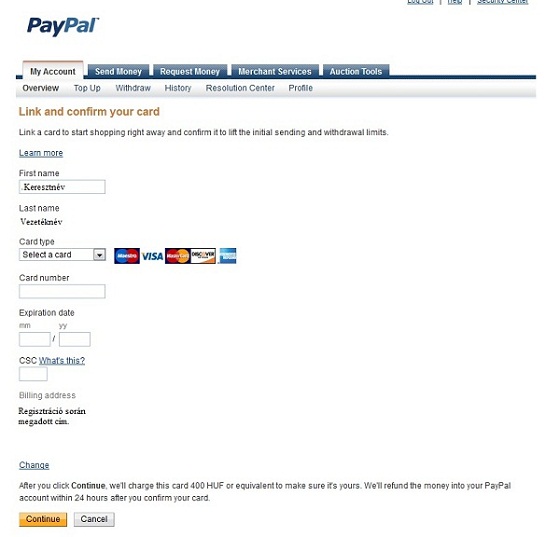
- First name: keresztnév
- Las name: vezetéknév
- Card type: bankkártya típusa. A következő lehetőségek közül választhatsz: Maestro, Visa, MasterCard, American Express, Discover
- Card number: kártya száma
- Expiration date: lejárati dátum (hónap/év)
- CSC: biztonsági kód: A bankkártya hátoldalán látható számsor utolsó három számjegye. Nem minden bankkártyán található ilyen kód, amennyiben a te kártyádon nincs, egyszerűen hagyd üresen ezt a mezőt.
- Billing address: számlázási cím: amennyiben nem egyezik meg a regisztráció során megadott címmel, a „Change” (módosítás) gombra kattintva megváltoztathatod.
- Kattints a jobb oldalon található „Link and confirm my debit or credit card” (Hitel- vagy bankkártya hozzárendelése és megerősítése) lehetőségre!
3. A befejezéshez kattints a „Continue” gombra. Ha meggondolod magad, a „Cancel”-lel törölheted az egészet.
4. Ezután a Paypal rendszer egy minimális összeggel (kb. 400 Ft) megterheli a számládat, hogy lássa, valós adatokat adtál-e meg. A bankodnál keresd meg a tranzakció adatai közt a tranzakció azonosító 4 jegyű kódot (pl.: PP 3740 EXPUSE), majd ezt a 4 jegyű számot írd be a Paypal számládon a kártya hitelesítéséhez, így lesz aktív a kártyád.
Természetesen ezt az összeget a rendszer 24 órán belül visszautalja a Paypal számládra.
Utalás bankszámláról:
- Kattints a felső menüben a My Account/Top up (feltöltés) menüpontra!

- A következő oldalon megtalálod a bankszámlaszámot, ahova utalnod kell, valamint a „Transfer ID”-t (átutalás azonosító). Átutaláskor ezt a számokból és betűkből álló sort írd be a megjegyzés/közlemény mezőbe!
- Ha megtörtént az átutalás – ez 1-2 napot is igénybe vehet – a Paypal egy visszaigazoló e-mailt küld az egyenleged feltöltéséről.